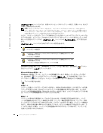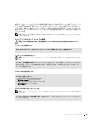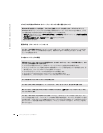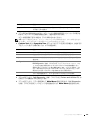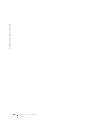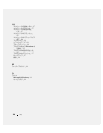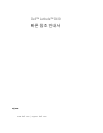クイックリファレンスガイド 99
FILE LOCATION: J:\DL\DL044400\DTP\U4796jb0.fm
DELL CONFIDENTIAL – PRELIMINARY 12 / 10 / 04 – FOR PROOF ONLY
Dell Diagnostics(診断)プログラムの実行
警告 : 以下の手順を始める前に、『製品情報ガイド』にある安全に関する注意事項をお読みください。
Dell Diagnostics(診断)プログラムを使用する場合
コンピュータに問題が発生した場合、デルテクニカルサポートにお問い合わせいただく前に、「問題
の解決」のチェックを行ってから(オンライン『ユーザーズガイド』を参照)、
Dell Diagnostics
(診断)プログラムを実行してください。
注意 : Dell Diagnostics(診断)プログラムは、Dell™ コンピュータでのみ機能します。
ハードドライブまたはオプションの『
Drivers and Utilities CD
』(『
Resource CD
』とも呼ばれま
す)から
Dell Diagnostics
(診断)プログラムを起動します。
ハードドライブから Dell Diagnostics(診断)プログラムを起動する場合
Dell Diagnostics
(診断)プログラムは、ハードドライブの診断ユーティリティ用隠しパーティション
に格納されています。
メモ : コンピュータに画面イメージが表示されない場合は、デルまでお問い合わせください。
1
コンピュータをシャットダウンします。
2
コンピュータがドッキングデバイスに接続している場合、ドッキングを解除します。ドッキン
グデバイスの取り付け手順については、ドッキングデバイスに付属のマニュアルを参照してく
ださい。
3
コンピュータをコンセントに接続します。
4
コンピュータの電源を入れます。
DELL™
のロゴが表示されたらすぐに
<F12>
を押します。
メモ : ディスプレイに何も表示されない場合は、ミュートボタンを押しながらコンピュータの電源ボタン
を押して
Dell Diagnostics(診断)プログラムを開始します。コンピュータは自動的に起動前システムア
セスメントを実行します。
メモ : 診断ユーティリィティパーティションが見つからないことを知らせるメッセージが表示された場
合は、オプションの『
Drivers and Utilities CD』から Dell Diagnostics(診断)プログラムを実行します。
ここで時間をおきすぎて、オペレーティングシステムのロゴが表示された場合、
Microsoft
®
Windows
®
のデスクトップが表示されるまで待ちます。次に、コンピュータをシャットダウン
して、もう一度やり直します。
5
起動デバイス一覧が表示されたら、
Diagnostics
をハイライト表示して、
<Enter>
を押します。
起動前システムアセスメントが実行され、システム基板、キーボード、ハードドライブ、ディ
スプレイの初期テストが続けて実行されます。
•
このシステムの評価中に、表示される質問に答えます。
•
問題が検出された場合、コンピュータはビープ音を出して停止します。アセスメントを中
止してコンピュータを再起動する場合は、
<n>
を押します。次のテストに進む場合は
<y>
を押します。問題が検出されたコンポーネントを再テストする場合は、
<r>
を押します。
DELL DIAGNOSTICS(診断)プログラムを実行します —すべてのテストが正常に終了したら、不具合はソフト
ウェアの問題に関係しています。